네이버 스마트보드 한자 입력하는 방법
- IT/모바일 어플
- 2024. 9. 27. 09:00
스마트폰에 키보드 앱을 네이버 스마트보드로 설치하신 분들 중 한자를 어떻게 입력해야 하는지 모르겠는 분들을 위해 간단 사용 방법을 설명해 드리도록 하겠습니다. 키보드 입력 방식을 두벌식으로 했는지 천지인으로 했는지 전혀 상관없이 동일한 방법으로 한자를 사용할 수 있으니 궁금하신 분들은 아래 내용을 확인해 주세요.

네이버 스마트보드에 한자를 입력하는 기능이 있다는 것을 모르고 한자 입력이 필요할 때 다른 방법으로 대처하셨던 분들은 오늘 포스팅으로 대처 없이 바로 입력하실 수 있을 거예요.
네이버 스마트보드 한자 입력하기
오늘 포스팅 주제는 네이버 스마트보드입니다. 다른 키보드 앱으로는 아래 방법과 같이 한자를 입력할 수 없다는 것을 참고하시고 이번 기회에 네이버 스마트보드를 설치해 보시면 어떨까 싶네요. 바로 한자 입력해 보도록 하죠.

우선 한자로 변환하고 싶은 글자를 한글로 입력해 주셔야 합니다. 저는 한자 "바를 정"자를 입력하기 위해서 한글로 "정"을 입력해 보았어요. 아래 키보드 입력 방식은 두벌식으로 되어 있는데 다른 입력 방식으로 설정하신 분들도 입력 방식에 신경 쓰실 필요는 없습니다.
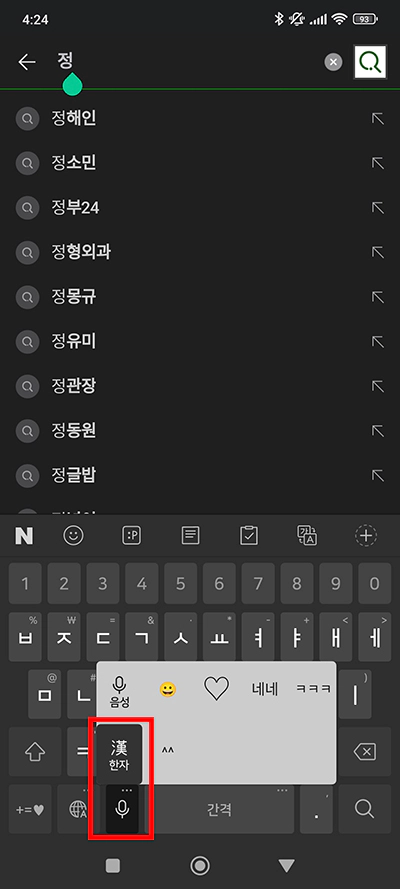
네이버 스마트보드 화면을 보시면 마이크 버튼이 있을 거예요. 마이크 버튼을 터치한 상태로 약간의 시간이 지나면 바로 위에 캡처 이미지와 같은 화면이 열리는데요. 화면을 보시면 한자가 있죠. 계속 터치한 상태에서 한자에 손가락을 이동해 주세요.

그러면 한글로 입력한 "정"에 맞는 다양한 한자가 나오면 화면에서 손가락을 떼시면 됩니다. 이제 여러분들이 입력하려고 했던 한자를 찾아서 선택해 주세요. 저는 "바를 정"자를 입력하길 원했기 때문에 첫 번째로 보이는 바를 정을 선택하였습니다.

만약 키보드에 마이크 버튼이 보이지 않는 분들은 네이버 스마트보드 설정에서 음성 기능을 OFF 했을 가능성이 있습니다. 네이버 스마트보드 설정으로 이동해서 상세설정에 키보드 키 옵션 항목에 있는 "음성/한자" 버튼이 OFF로 되어 있는지 확인해 주세요.
네이버 스마트보드 - Naver SmartBoard - Google Play 앱
생활의 KEY가 되다! 편리한 나만의 KEYBOARD를 경험해보세요. 검색,번역,맞춤법 교정 기능을 키보드에서 한 번에!
play.google.com
아직 네이버 스마트보드를 설치하지 않은 분들이 있다면 구글 플레이에 등록되어 있는 네이버 스마트보드 설치 화면으로 이동할 수 있는 링크를 터치해서 이동해 보세요.
이 글을 공유하기





